Восстановление преобразованных объектов
Перемещение точки регистрации
Все группы, трансформы, блоки текста и растры имеют точку регистрации, которую Flash использует для размещения объекта и его преобразований. По умолчанию эта точка расположена в центре объекта (рис. 7.10). Перемещая точку регистрации, можно размещать и преобразовывать объект относительно нового ее положения, например относительно его нижнего левого угла. Линии и контуры не имеют точки регистрации, а размешаются и преобразуются относительно их верхнего левого угла.
Перед редактированием точки регистрации трансформы лучите сначала отредактировать символ, а затем включить режим редактирования символа, так чтобы точка регистрации появилась в нужном месте.
См. ра-зд. "Редактирование символов" гл. 10.
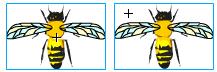
Рис. 7.10. Перемещение точки регистрации
Для того чтобы редактировать точку регистрации группы объектов, трансформы, блока текста или растра:
- Выделите объект.
- Выберите команду Modify › Transform › Edit Center (Изменить ›Преобразовать › Редактировать центр).
- Точка центра выделена тонким перекрестьем.
- Перетащите подсвеченное тонкое перекрестье в новое местоположение.
- Щелкните на незаполненной области на Столе или выберите команду Modify › Transform › Edit Center (Изменить ›Преобразовать › Редактировать центр), чтобы скрыть тонкое перекрестье.
Деление групп и объектов
Для того чтобы разделить группы, блоки текста, трансформы и растры и независимые редактируемые элементы, примените команду Break Apart (Разделить). Деление значительно уменьшает размер импортированной графики, однако учтите, что деление не полностью обратимо и воздействует на объекты следующим образом:
- разрывает связь трансформы с исходным символом;
- преобразует растр в заполнение;
- преобразует текстовые символы в контуры.
Не путайте команду Break Apart (Разделить) с командой Uugroup (Разгруппировать).
Команда Ungroup (Разгруппировать) разделяет группу объектов на отдельные объекты, возвращая сгруппированные элементы в то состояние в каком они были до группировки. При этом не расчленяются ни растры, ни трансформы, ни печатный текст, а текстовые символы не преобразуются в контуры.
Для того чтобы разделить группу или объект;
- Выделите группу, блок текста, растр или символ, который предполагается разделить.
- Выберите команду Modify › Break Apart (Изменить › Разделить).
Делить анимированные символы или группы в пределах кадрированном мультипликации не рекомендуется, поскольку это может привести к непредсказуемым результатам. Деление сложных символов и больших блоков текста может занять много времени, поэтому, возможно, лучше предварительно увеличить доступный для Flash объем памяти, чтобы должным образом и достаточно быстро делить сложные объекты.
